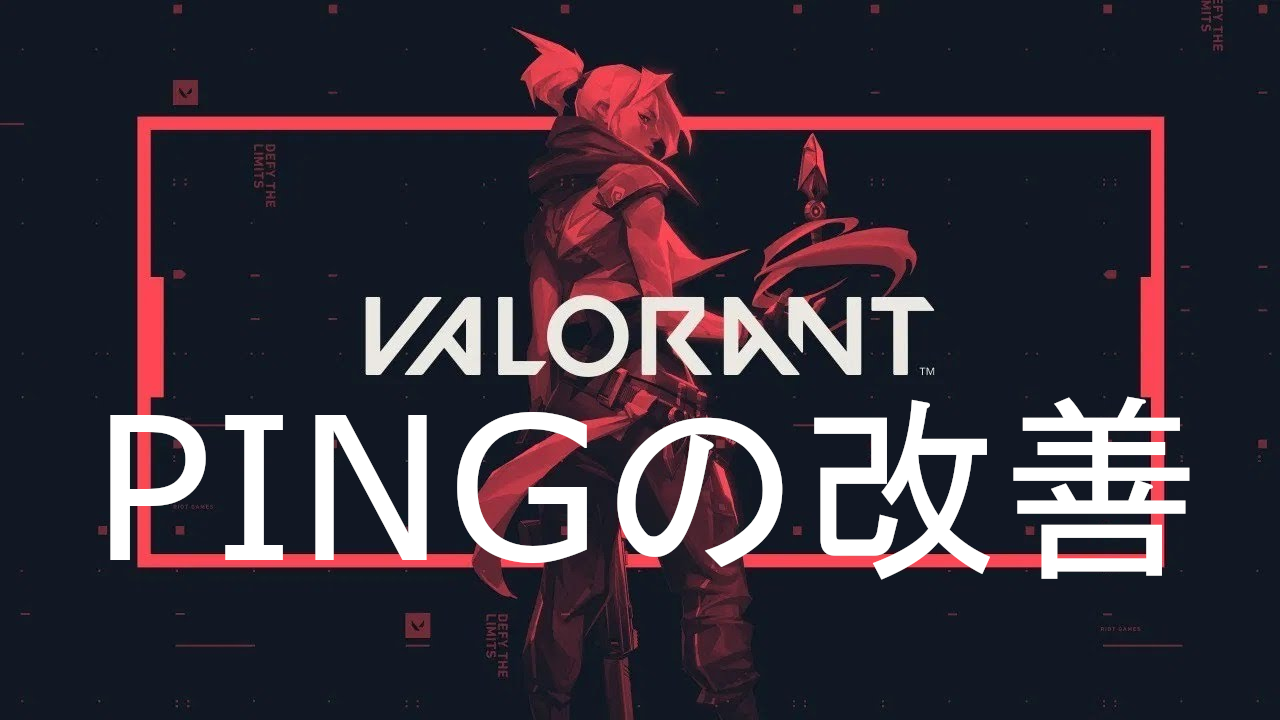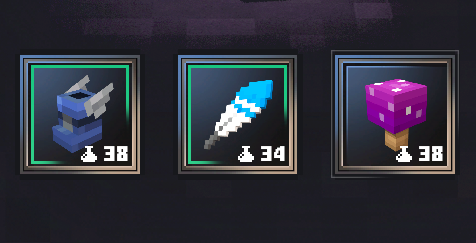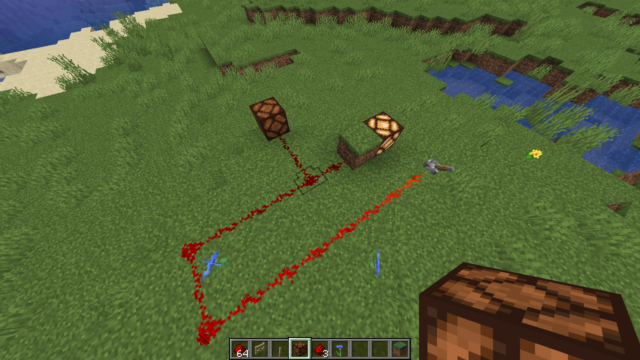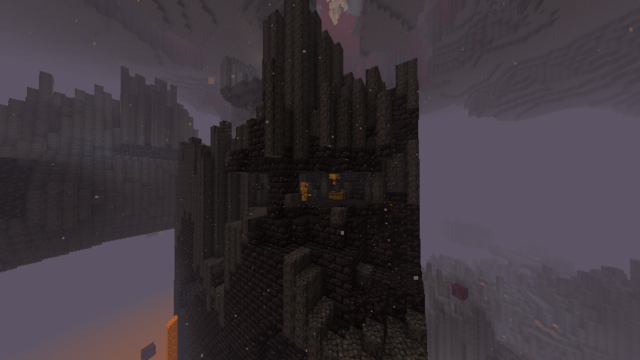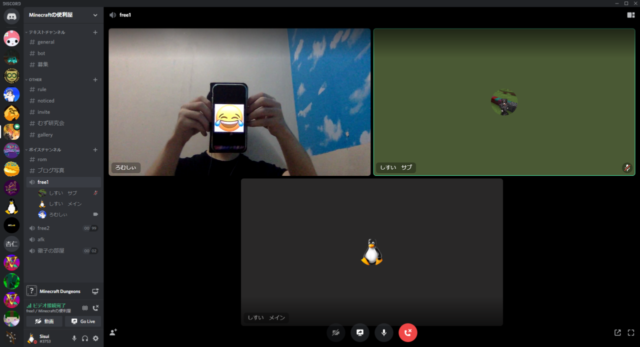Valorant(ヴァロラント)で試合中のPINGが高く、困っている方はいませんか。この記事では、すべてのValorantプレイヤー向けに、敵との戦闘を有利にするためのPINGの向上つまり改善方法を解説します。
続きを読むMSI Afterburnerでゲームをより快適にプレイする方法
「MSI Afterburner」はグラフィックボード、通称グラボをオーバークロックするためのソフトウェアです。グラフィックボードはゲームにおいて映像を担うハードウェアです。グラフィックボードをオーバークロックすると、実質的にグラフィックボードの性能を向上させることができます。
ここではMSI Afterburnerの使い方をはじめとして、オーバークロックすることによるゲームの性能変化も検証していきます。
続きを読む【Minecraft Dungeons】アーティファクトの一覧と入手方法
アーティファクトの一覧
おいしい骨

戦闘を支援してくれるオオカミを召喚する。
おいしい骨を手に持てば、遠吠えが聞こえてくる。
入手方法
- カボチャ草原でのドロップ品
- 行商人からランダムで入手
総評
自分の周辺に1匹のオオカミを召喚できるアーティファクト。その使い道は多岐に渡り、例えばDPSを上げることを目的としたり、自分のデコイとして発車することを目的にしたり。
クールタイムは30秒でやや長い印象。ただ強力なオオカミは通常であれば長生きするのでクールタイムは気にならないと思われる。
優先度としては低い。
輝く羽

宙返りで移動できる。移動中に触れた敵は押しのけられ、スタンする。
入手方法
- カボチャ草原でのドロップ品
- 行商人からランダムで入手
総評
クールダウンが3秒とアーティファクトの中で最速を誇る。
移動にも戦闘にも利用でき、アーティファクトの中でも最強の部類である。防具エンチャントのスピードシナジーと組み合わせることで圧倒的なスピードがほぼ常時得られる。
優先度は最高。
風のホルン

敵を吹き飛ばし、一時的に動きを遅くする。
風のホルンの音色がオーバーワールドの森中に響き渡ると、夜の生き物たちは震え上がる。
入手方法
- クリーパーの森でのドロップ品
- 行商人からランダムで入手
壊れたビーコン
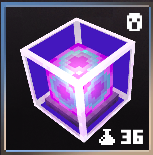
強力なビームを発射し、モブに継続ダメージを与える。
壊れたビーコンはその中に強大な力を秘めていて、怒りを解き放つ瞬間を待っている。
入手方法
- 行商人からランダムで入手
再生のトーテム

このトーテムは円形のオーラを発生させ、自分と周囲の仲間を回復する。
入手方法
- 行商人からランダムで入手
俊足のブーツ

わずかの間、移動速度が上昇する。
不思議な力で祝福されたブーツ。素早く動けるようになり、今回のような不測の事態で役立つ。
入手方法
- クリーパーの森でのドロップ品
- 行商人からランダムで入手
シロタマゴテングタケ
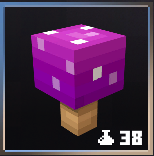
攻撃力と攻撃速度を大幅に上昇させる。
荒々しい戦士が戦いの前に食べるきのこ。食べたものは怒りを抑えられなくなる。
入手方法
- クリーパーの森でのドロップ品
- 行商人からランダムで入手
総評
クールダウンが30秒のアーティファクトで、連続使用できないのが特徴。
しかし、アーティファクト使用時の攻撃力・攻撃速度の上昇には驚かされる。
近接戦闘には必須レベルのアーティファクトで、斧などの連続攻撃を苦手とする武器と組み合わせると強い。
優先度は最高。
上質な小麦

戦闘を支援してくれるラマを召喚する。
野原、焼きたてのパン、刈り取ったばかりの作物の香りがほのかに漂うアイテム。
入手方法
- 行商人からランダムで入手
ソウルヒーラー
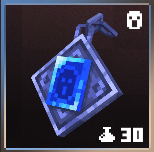
最もHPが低い近くの味方(自分を含む)を回復する。
ソウルの力で震えるアミュレット。触れると冷たく、森の洋館にいる邪悪な村人たちのほとんどがこのアミュレットを持っているようだ。
入手方法
- 行商人からランダムで入手
盾のトーテム

このトーテムには、飛び道具から周りのものを守る不思議な力がある。
このトーテムは強力なエネルギーを放ち、周囲にいる者にシールドを張る。
入手方法
- 行商人からランダムに入手
釣り竿

最も近い敵を自分のいる位置に引き寄せ、少しの間スタンさせる。
真の冒険者には欠かせない相棒。釣り以外にもさまざまな使い道がある。
入手方法
- クリーパーの森でのドロップ品
- 行商人からランダムで入手
総評
遠くの敵を引き寄せるアーティファクト。一度に1匹しか引き寄せられないので、モンスターの群れの前での突破性能は低い。
ただし、エンチャントされたモブといった強力なモンスターを1匹ずつ確実に仕留めるという戦法には活用できる。
優先度は低め。
花火の矢

矢筒に花火の矢をこめる。矢は当たると爆発する。
高速で飛ぶ矢にTNT火薬の爆発力を加えたもの。その効果は折り紙付き。
入手方法
- チュートリアルで入手
総評
最序盤で入手できるアーティファクトで、誰もが一度は使ったことのある定番。
広範囲の敵を遠距離から攻撃できるのが強みで、突破力のある性能に期待できる。
優先度は普通。
炎の矢筒

炎の矢が増える。
この矢筒には、危険極まりない矢が詰まっている。
入手方法
- クリーパーの森でのドロップ品
- 行商人からランダムで入手
Minecraft Java版 スナップショット20w18aの最新情報
Minecraft Java Editionのバージョン1.16を先駆けた、スナップショット20w18aが公開されました。ここでは更新情報と変更点を紹介していきます。
続きを読むMinecraft Dungeonsの発売日はプラットフォームで同じ?
Minecraft DungeonsはMinecraftの世界観を引き継いだ全く新しいダンジョン攻略RPGゲームです。
そんなMinecraft Dungeonsの発売日について、公式からの声明も踏まえつつ説明していきたいと思います。
Minecraft Dungeonsの発売予定日
https://www.minecraft.net/ja-jp/article/minecraft-dungeons-launching-may-26-jp でMinecraft公式が説明している通り、Minecraft Dungeonsの発売日は2020年5月26日に予定されています。
当初は4月中に公開される予定でしたが、新型コロナウイルスによるパンデミックの影響を考慮して延期されました。
Minecraft Dungeonsは多種多様なプラットフォームで同時発売
Minecraft DungeonsはNintendo Switch、PlayStation 4、Windows、Xbox Oneの4つのプラットフォームで同時発売予定です。
またXBox GamePassにも対応しています。
Minecraft Dungeonsは2つのエディションがある
Minecraft Dungeonsには次の二つのエディションが存在します。
- マインクラフトダンジョンズ・スタンダードエディション
- マインクラフトダンジョンズ・ヒーローエディション
スタンダードエディションはMinecraft Dungeonsが単体で購入できるエディションです。値段は日本円で約2400円です。
ヒーローエディションはスタンダードエディションに加え、追加のスキンが2つとペットが付加されています。また、今後に発売されるDLCも同封されています。値段は日本円で約3600円です。
RTX Voiceのダウンロード方法と使い方を解説 GTXでの使い方やDiscordやZoomでの使用方法も。
DiscordやSkypeなどでマイクを利用しているときに、周囲の雑音が混入してノイズとなり、聞き取りづらくなることがありますよね。そんなときに活躍するのがNVidiaからβテストが開始された「RTX Voice」です。
今回はRTX Voiceのインストール方法と使い方をご紹介させていただきます。
RTX Voiceの機能
RTX VoiceはAIを活用して人の声以外のノイズをキャンセルするソフトウェアです。基本的にはRTXのグラフィックボード上で動作しますが、設定を変えることで他のグラフィックボードでも使用可能になります。
効果は絶大で、キーボードのカタカタ音を始め、マウスのノイズ、掃除機の音、ドライヤーの音、ファンの音などなどを完全に除去することができ、マイク入力をクリアにすることができます。
RTX Voiceの使用条件
RTX Voiceを利用するにはグラフィックボードに専用のチップが必要です。
そのチップを搭載しているグラフィックボードは以下の通りです。
- RTXシリーズグラフィックカード
- Quadroグラフィックカード
しかしファイルを書き換えることによってGTXグラボでも使用できるようになります。
またソフトの動作条件として使用OSがWindows 10であることが必要です。
RTX Voiceのダウンロード・インストール
ダウンロード方法
まずはNVIDIAの公式サイトを訪れてRTX Voiceをダウンロードしてください。
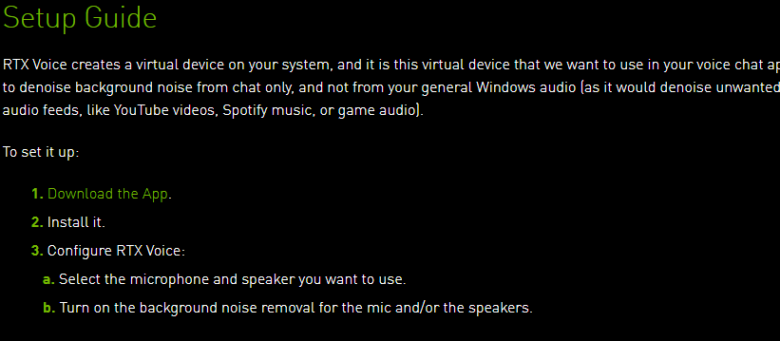
ページ中央当たりのSetup GuideにあるDownload the Appをクリックしてください。
自動でインストーラがダウンロードされます。
インストール方法
ダウンロードしたファイルを管理者権限で実行します。
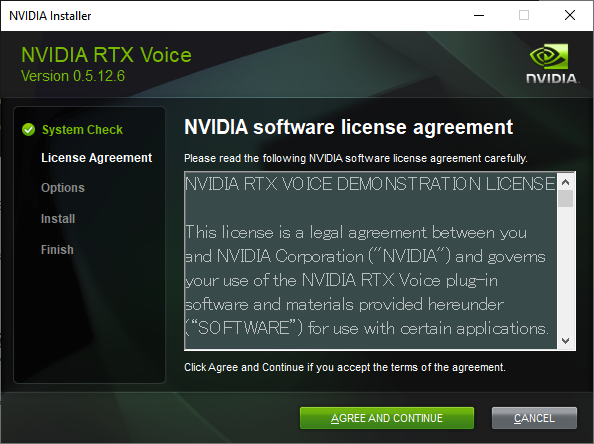
利用規約が表示されますので、約束できる場合には同意してください。
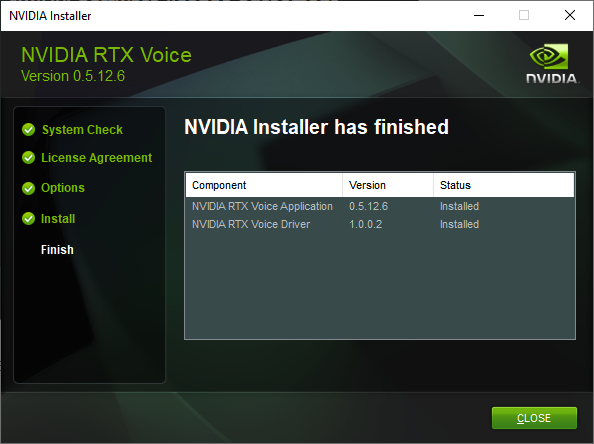
自動でインストールが完了します。
RTX Voiceの設定方法
インストールが完了するとRTX Voiceが自動で起動します。
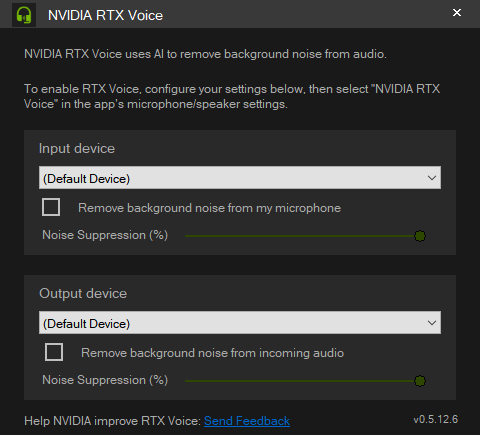
ソフトウェアの画面には2つのプルダウンメニューがあります。
上はインプットデバイスで、自分の入力デバイス、つまりマイクやヘッドセットを選択してください。
下はアウトプットデバイスでスピーカーやイヤホンを選択してください。
Discordでの設定方法
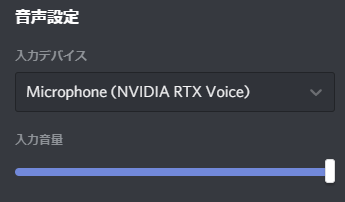
Discordの音声設定より、入力デバイスを「Microphone(NVIDIA RTX Voice)」としてください。
GTXグラフィックボードでRTX Voiceを利用する方法

まずはダウンロードしたインストーラをご用意してください。
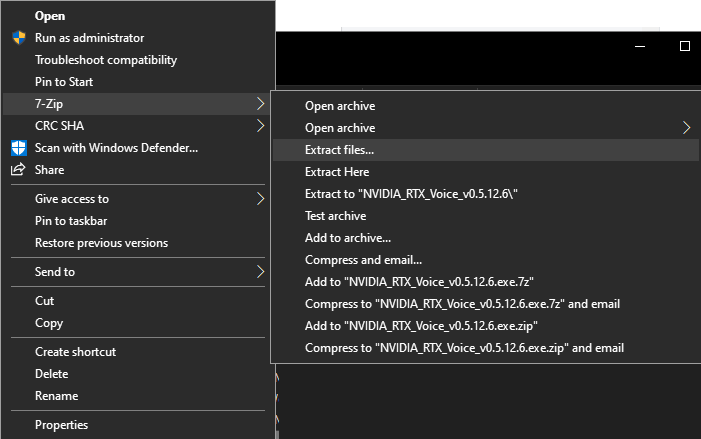
インストーラを右クリックして「7zip」を選択、ファイルを展開するを押してください。
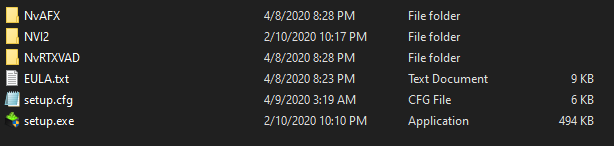
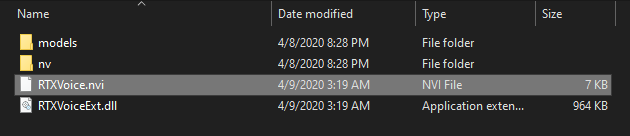
作成されたディレクトリの中のNvAFXを開いてください。そこにあるRTXVoice.nviをメモ帳などのテキストエディタで開きます。
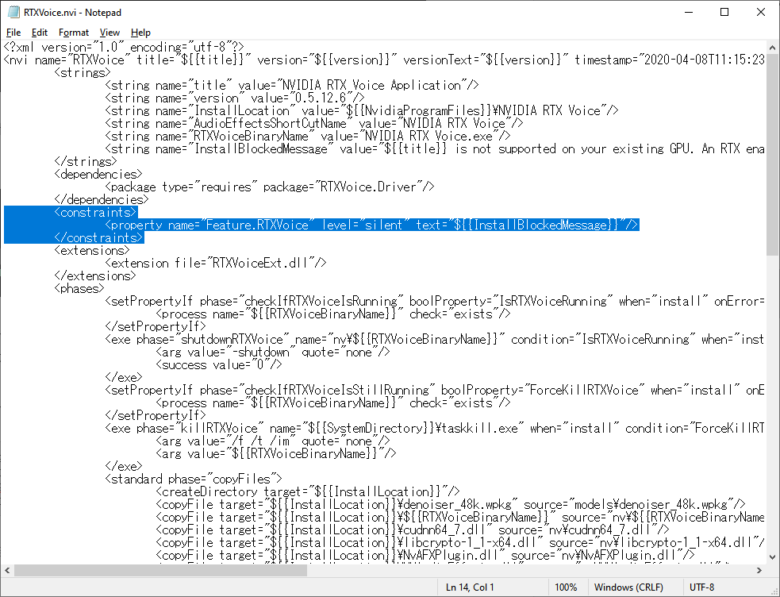
テキストエディタでファイルを開き、次の項目を削除してください。
<constraints>
<property name="Feature.RTXVoice" level="silent" text="${{InstallBlockedMessage}}"/>
</constraints>
あとは同ディレクトリのSetup.exeを起動すればインストーラが起動します。
Minecraft with RTXのダウンロード・インストール方法と設定方法
Minecraft with RTXのβテストがついに開始され、ダウンロード・プレイ可能となりました。
このβテストは、オープンベータテスト形式となっており、一般の方も全員参加することができます。ただし条件として、Minecraft統合版を所持していることが必要です。
それでは、Minecraft with RTXのダウンロード方法とインストール方法を見ていきましょう。
続きを読むMinecraft Java版 20w16a 最新情報をまとめました
Minecraft Java版のバージョン1.16に先駆けたスナップショット20w16aが公開されました。このアップデートもネザーアップデートに関連したものとなっております。
この記事では、アップデートの詳細をまとめてご紹介させていただきます。
続きを読む【Discord新機能】動画でビデオ会議をする方法と顔バレ防止の設定
Discordの新機能がつい先日公開され、サーバーに動画という項目が追加されました。動画では、ビデオ会議のように、全員のウェブカメラの映像とともに会話をすることができます。
ここではビデオ会議を始める方法とそれに伴う顔バレ防止の設定をご紹介させていただきます。
撮影には友達のろむしぃさんにご協力いただきました。ありがとうございました。
続きを読むMinecraft 統合版にリアルタイム・レイトレーシング機能が追加
Minecraft統合版に光源の処理を正確に行うことで画面表現が綺麗になる、リアルタイム・レイトレーシングの機能が追加されます。
続きを読む